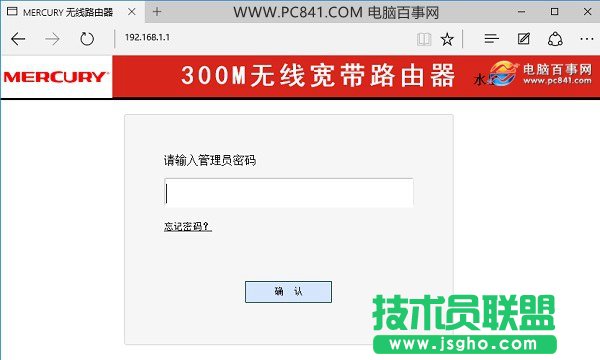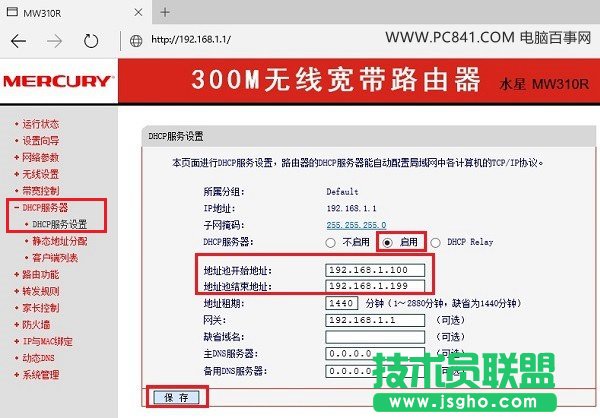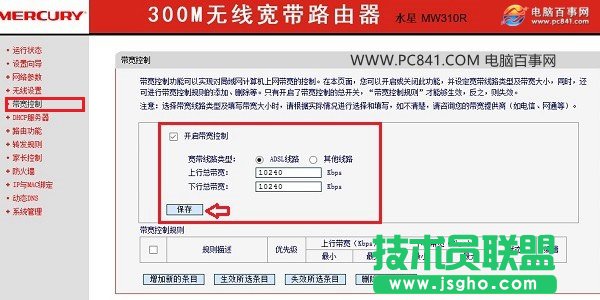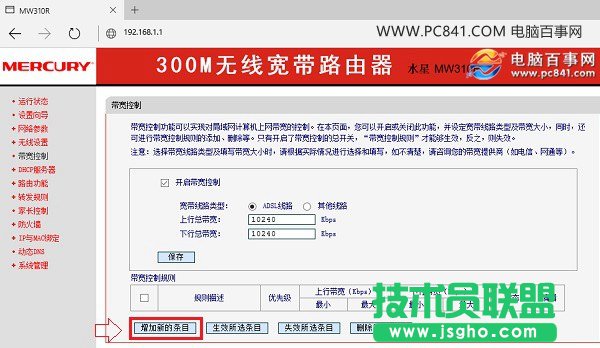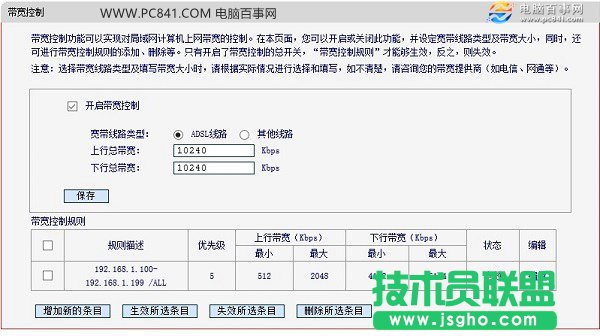水星路由器如何设置网速局限
发布时间:2023-02-08 文章来源:xp下载站 浏览:
| 网络技术是从1990年代中期发展起来的新技术,它把互联网上分散的资源融为有机整体,实现资源的全面共享和有机协作,使人们能够透明地使用资源的整体能力并按需获取信息。资源包括高性能计算机、存储资源、数据资源、信息资源、知识资源、专家资源、大型数据库、网络、传感器等。 当前的互联网只限于信息共享,网络则被认为是互联网发展的第三阶段。 如今很多家庭或者办公场所都时通过路由器实现无线上网,多台电脑与智能手机等设备都是共享一个网络上网。为了合理分配各台电脑/手机可使用的带宽资源,避免某台电脑占用过多带宽导致其他电脑上网异常,我们需要在路由器中设置IP带宽控制。下面本文教大家水星路由器怎么设置网速限制,以下是Mercury水星无线路由器宽带控制限速设置方法。
第一步:首先电脑必须连接上了水星路由器的网络,然后在电脑中打开浏览器,键入Mercury水星无线路由器登录地址:192.168.1.1并打开,然后输入路由器管理员密码登录,如图所示。
第二步:然后检查一下是启动了DHCP服务器,另外看一下地址池开始地址和结束地址,如下图所示。
Ps.这里一般默认都开启了DHCP服务器,另外默认地址池开始地址:192.168.1.100-192.168.1.199,默认这种设置即可,如果不是此类设置,可以设置这些参数,然后保存即可。 第三步:然后点击左侧菜单中的“宽带控制”在右侧的路由器限速设置中,勾选上“开启带宽控制”,然后选择“宽带线路类型”,一般选择“ADSL线路”,下方的上行总宽带和下行总宽带则根据自家宽带大小填写,完成后,点击下方的“保存”,如图所示。
换算单位:1Mkbs=1024kbs,比如上图中小编用的宽带是10M则上下行则填写10x1024=10240kbps。 带宽控制功能可以实现对局域网计算机上网带宽的控制。在本页面,您可以开启或关闭此功能,并设定宽带线路类型及带宽大小,同时,还可进行带宽控制规则的添加、删除等。只有开启了带宽控制的总开关,“带宽控制规则”才能够生效,反之,则失效。 注意:选择带宽线路类型及填写带宽大小时,请根据实际情况进行选择和填写,如不清楚,请咨询您的带宽提供商(如电信、网通等)。 第四步:点击带宽控制规则下方的“增加新的条目”,在弹出的操作选项中,设置如下图:
设置完成 下面的操作主要根据自己网络宽带情况和使用用户决定,其中IP地址段填写为前面设置的DHCP服务器分配的IP地址,端口段可以不填写,如果想过滤某些端口,可以按照需求填写,下面的上行和下行可以根据自己宽带自行设置。 以上就是Mercury水星无线路由器限速设置方法,总的来说设置比较简单,不过需要结合自家使用人数和宽带大小合理设置宽带上行和下行,这样才可以起到更好的分配宽带资源的作用。 Ps.如果某些电脑不想被路由器限制宽带,用户可以手动设置电脑IP地址或者在路由器限速中进行控制。比如我们可以将电脑IP地址设置为192.168.1.2-192.168.1.99之间,这部分就不受路由器规格限制。 网络的神奇作用吸引着越来越多的用户加入其中,正因如此,网络的承受能力也面临着越来越严峻的考验―从硬件上、软件上、所用标准上......,各项技术都需要适时应势,对应发展,这正是网络迅速走向进步的催化剂。 |
相关文章
上一篇:小米路由器青春版如何?